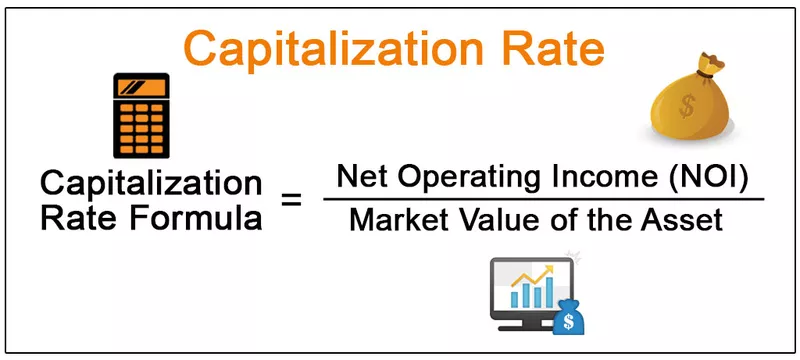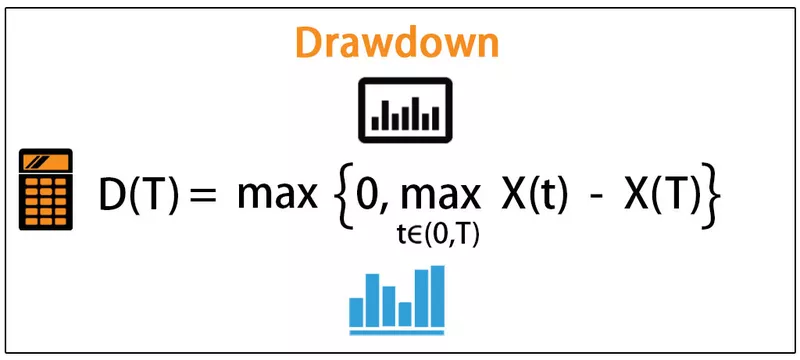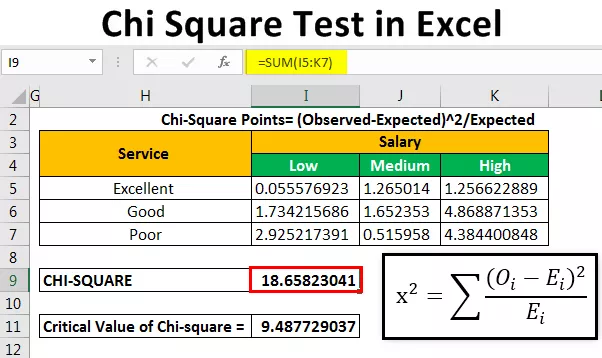VLOOKUP com TRUE
99,99% do tempo, todo mundo usa FALSE como o critério de pesquisa de intervalo porque 99,99% das vezes, precisamos de uma correspondência exata da matriz da tabela. Mesmo nas sessões de treinamento, seus treinadores devem ter explicado apenas os critérios FALSOS e teriam dito para não se preocupar com os critérios VERDADEIROS. Provavelmente devido ao cenário não surgir, não usamos critérios TRUE, mas neste artigo, mostraremos como usar critérios TRUE em VLOOKUP com diferentes cenários.
PROCV mais próximo resultado correspondente usando O VERDADEIRO ption
Primeiro, dê uma olhada na sintaxe da fórmula VLOOKUP.

Na sintaxe acima, todos os argumentos da função VLOOKUP são obrigatórios, mas o último argumento (Range Lookup) é opcional. Para este argumento, podemos fornecer dois parâmetros, ou seja, TRUE (1) ou FALSE (0) .
Se você fornecer VERDADEIRO (1), ele encontrará a correspondência aproximada, e se você fornecer FALSO (0), ele encontrará a correspondência exata.
Agora dê uma olhada no conjunto de dados abaixo no Excel.

Acima, temos números de 3 a 20 e, do lado direito, temos um número de valor de pesquisa como 14, mas esse número não existe na tabela de números principais.
Agora, primeiro aplique a função PROCV com FALSO como o critério de pesquisa de intervalo para encontrar a correspondência exata.

Agora pressione a tecla Enter para obter o resultado da fórmula.

Temos um valor de erro de não disponível # N / A como resultado.
Agora altere os critérios de pesquisa de intervalo de FALSE (0) para TRUE (1).

Desta vez, obtivemos o resultado de 10. Você deve estar se perguntando sobre o número 14, que não existe na matriz da tabela. Como esse parâmetro retornou 10 como resultado?
Deixe-me explicar o resultado para você.
Definimos o argumento de pesquisa de intervalo como TRUE, para que ele encontre a correspondência mais próxima para o valor de pesquisa fornecido (14).
Como isso funciona é “nosso valor de pesquisa é 14, e o VLOOKUP começa a pesquisar de cima para baixo, quando o valor de pesquisa é menor que o valor da tabela ele irá parar naquele momento e retornar o respectivo resultado”.
Por exemplo, em nossos dados, 14 é maior que 10 e menor que 15, portanto, no momento em que PROCV encontrar o valor 15, ele voltará e retornará o menor valor anterior, ou seja, 10.

Para testar isso, altere o valor de 10 para 15 e veja a mágica.

Como alteramos o menor valor atual mais do que a pesquisa, ele retornou o menor valor anterior, ou seja, 8.
VLOOKUP TRUE como alternativa à condição IF
IF é a função importante no Excel, e para todos os cálculos baseados em critérios, usamos declarações IF. Por exemplo, observe os dados abaixo.

Temos duas tabelas aqui, “Tabela de vendas” e “% de incentivos”. ” Para a “Tabela de vendas”, precisamos chegar ao incentivo% com base na receita gerada por cada funcionário. Para calcular o% de incentivo, temos os critérios abaixo.
- Se a receita for> 50000, o incentivo% será de 10%.
- Se a receita for> 40.000, a% de incentivo será de 8%.
- Se a receita for> 20.000, a% de incentivo será de 6%.
- Se a receita for <20000, o incentivo% será 5%.
Portanto, temos quatro critérios a serem satisfeitos. Nesses casos, usamos condições IF típicas para chegar ao incentivo%, mas agora vemos como podemos usar VLOOKUP para chegar ao incentivo%.
Aplique a fórmula VLOOKUP com TRUE como critério.

Ai está. Temos nosso incentivo% sobre a receita gerada por cada funcionário. Deixe-me explicar como isso funciona.
Primeiro, olhe para a tabela de% de incentivos.

- Isso diz que entre 0 e 20.000% de incentivo é 5%.
- Entre 2.0001 e 4.000, o incentivo% é de 6%.
- Entre 4.0001 e 50.000, o incentivo% é de 8%.
- Qualquer coisa acima de 50000% de incentivo é 10%.
Como fornecemos TRUE como o argumento de pesquisa de intervalo, ele retornará a correspondência aproximada.
Olhe para o primeiro caso, neste caso a receita é 35.961, isso é menor que o valor da tabela de incentivos de 40.000, e o valor inferior a 40000 na tabela é 20.000, e para esse incentivo,% é 6%.
Assim, a função TRUE funciona e diz adeus às condições IF complexas.
Coisas para lembrar
- TRUE encontra a correspondência aproximada.
- TRUE também é representado por 1.
- No caso do cenário numérico, ele sempre encontra o menor ou igual ao valor de pesquisa na matriz da tabela.
- Se o valor de pesquisa for menor do que todos os valores na tabela de pesquisa, ele retornará um erro como # N / A.